Após fazer login no Plesk, você verá a interface gráfica do Plesk. Várias ferramentas e controles que o ajudarão a administrar seus negócios são ordenados por função e organizados em seções exibidas no lado esquerdo da tela.
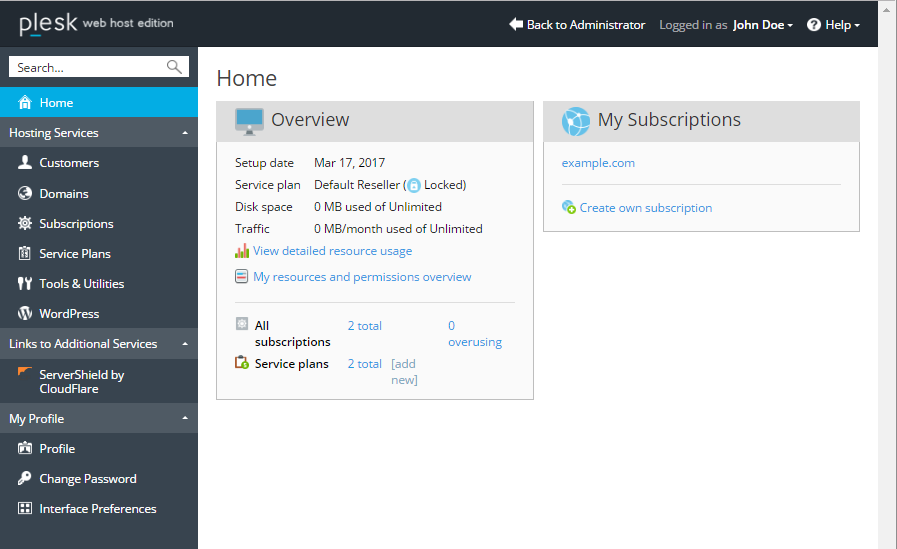
Você chega à seção Home quando faz login e vai de lá dependendo da tarefa que precisa realizar. Aqui está uma breve descrição das seções e as tarefas que podem ser executadas em cada uma:
- A seção Página inicial oferece uma visão geral da sua conta. Ele exibe informações vitais, como quanto espaço em disco e tráfego sua conta está usando atualmente versus o valor máximo permitido (observe que isso inclui suas assinaturas, se você tiver alguma, e as de seus clientes) ou quantos clientes estão usando demais Recursos. Ele também fornece uma lista de todas as assinaturas que você possui, bem como o nome do plano de revendedor que você assinou, o número de assinaturas e planos de serviço que você criou e muito mais.
- A seção Clientes permite que você veja e gerencie seus clientes. Você precisará criar uma conta de cliente para cada cliente que estiver a bordo, e esta seção é onde você faz isso. Você pode adicionar ou remover contas de clientes, suspendê-las e ativá-las e também alterar suas configurações.
- A seção Domínios lista todos os domínios em sua conta, incluindo os domínios que você possui e os de seus clientes. Aqui você pode adicionar ou remover domínios, subdomínios e aliases de domínio. Você também pode suspendê-los e ativá-los, bem como alterar suas configurações de hospedagem.
- A seção Assinaturas contém todas as assinaturas da sua conta. Isso inclui suas próprias assinaturas e as de seus clientes. Observe como isso é diferente de clientes e domínios, pois um cliente pode possuir várias assinaturas e cada assinatura pode ter mais de um único domínio. Nesta seção, você pode adicionar ou remover assinaturas, suspendê-las e ativá-las e também alterar o plano de serviço de uma ou mais assinaturas ou reatribuí-las a um cliente diferente, além de alterar suas configurações.
- A seção Planos de Serviço é onde você gerencia seus planos de serviço. Você pode adicionar, clonar ou remover planos e planos complementares, bem como alterar suas configurações.
- A seção Ferramentas e Utilitários contém várias ferramentas úteis que ajudam você a acompanhar quantos recursos você está usando e que permitem alterar várias configurações relacionadas à sua conta. Você também pode fazer backup de sites pertencentes a você e seus clientes nesta guia e também alterar a forma como o Plesk é marcado para corresponder à imagem da sua empresa.
- A seção WordPress permite visualizar e gerenciar as instalações do WordPress em suas próprias assinaturas, bem como nas assinaturas pertencentes a seus clientes. Você pode gerenciar as instalações do WordPress nesta seção ou na tela de configurações de assinaturas. Para obter detalhes, consulte o Kit de ferramentas do WordPress .
- A seção Perfil lista suas informações de contato, que são visíveis apenas para você e seu provedor de serviços. Certifique-se de mantê-lo atualizado caso o provedor precise entrar em contato com você.
- A seção Alterar senha permite que você altere a senha que você usa para fazer login no Plesk. Observe que você não pode alterar seu nome de usuário. Se você quiser alterar seu nome de usuário, entre em contato com seu provedor.
- A seção Preferências de interface é onde você pode alterar suas preferências de idioma e também selecionar sua visualização de interface .